
Jokainen olemassa oleva USB-modeemi eri yrityksiltä, mukaan lukien Bleline, on yksi erittäin epämiellyttävä vika, joka koostuu ilman muita toimijoita. Korjaa se on mahdollista yksinomaan asentamalla epävirallinen laiteohjelmisto. Tässä artikkelissa kuvataan tätä menettelyä yksityiskohtaisesti.
Beeline Modem firmware kaikki SIM-kortit
Lisäksi kuvatut toimet seuraavat vain omalla vastuullasi, koska virheelliset manipulaatiot voivat johtaa laitteen. Lisäksi kuvattujen menetelmien lisäksi on myös mahdollista turvautua viralliseen ja turvallisempaan ohjelmistoon.
Huomaa: Voit vilkkua vain erikoisohjelmistojen tukemia modeemeja.
Vaihe 2: Unlocking
- Valmistele koodit sulkematta sivua Siirry sivustoon, jossa on useita ohjelmia, joiden avulla voit avata avauskoodin syöttöikkunan. Tämä ohjelmisto on yhteensopiva kaikkien modeemin kanssa ja siksi, kun valitset version huolellisesti tuettujen mallien luettelosta.
Siirry latausohjelmien lataamiseen
- Lataamalla ohjelma tietokoneeseen millä tahansa kätevällä tavalla, suorita asennus. Tämä menettely ei poikkea laitteen oletusasetuksen mukaisesta vakio-ohjelmiston asennuksesta.
Huomaa: Jos modeemia ei tueta, voit etsiä sopivan kuoren Internetissä.
- Joissakin tapauksissa voi olla tarpeen poistaa standardi-ohjelma modeemin hallitsemiseksi. Jos esimerkiksi et avaa Unlock-ikkunaa, kun yrität muodostaa yhteyden.
- Poista modeemi käytöstä tietokoneesta ja aseta SIM-kortti mistä tahansa muusta operaattorista, paitsi Bleline.
- Liitä modeemi FREE USB -porttiin yhteyden ohjausohjelman suorittamisen jälkeen. Jos kaikki tehdyt oikein, ja ohjelmisto on yhteensopiva laitteen kanssa, kun olet asentanut ajureita, näyttöön tulee "Unlock Data Card" -ikkuna.
- Jos et tiedä, mikä nimenomaan käyttökoodi, syötä aiemmin luotu numero "V1" ja "V2" -merkkijono.
- Jos se on onnistunut, sulkemisen jälkeen pois päältä modeemia voidaan käyttää kokonaan kaikkiin SIM-kortteihin ilman tarvetta toistaa kuvatut toimet.
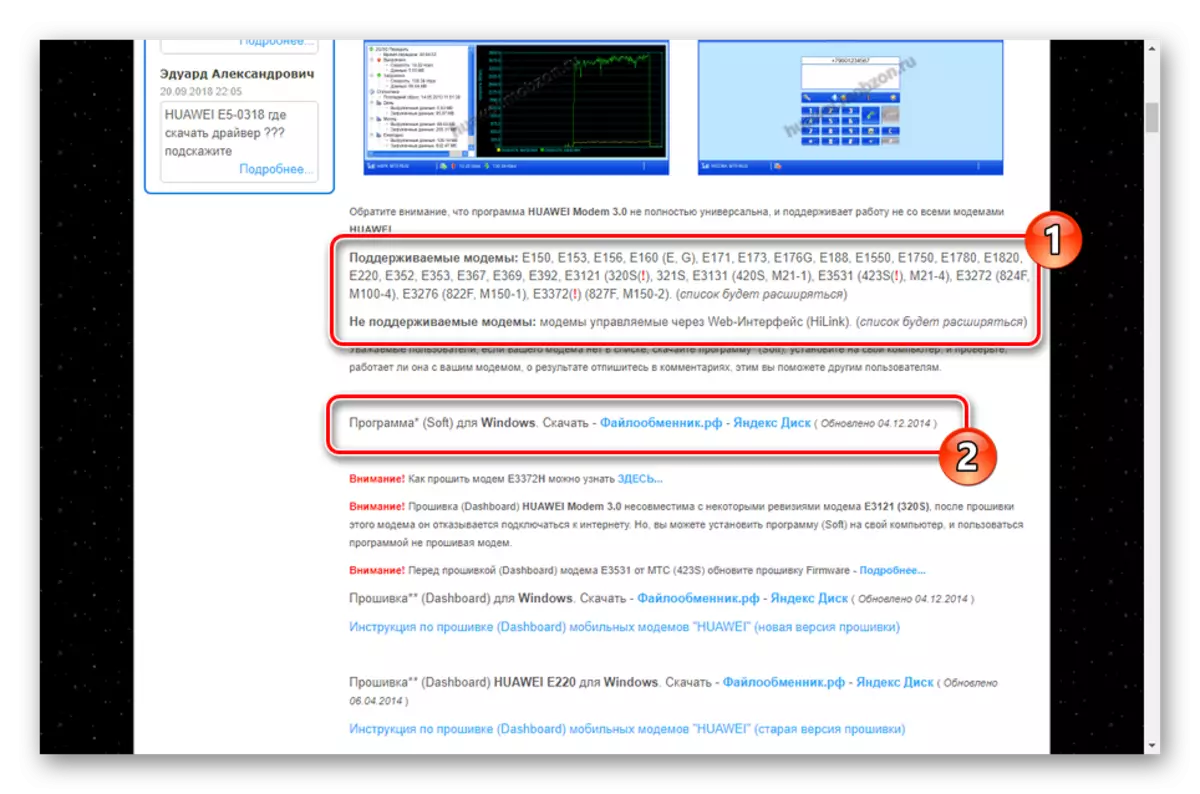
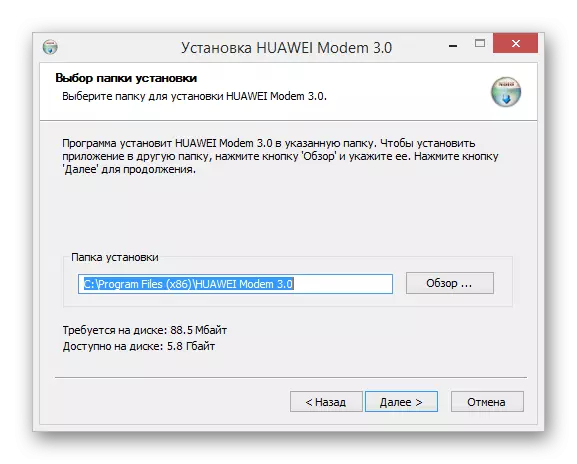
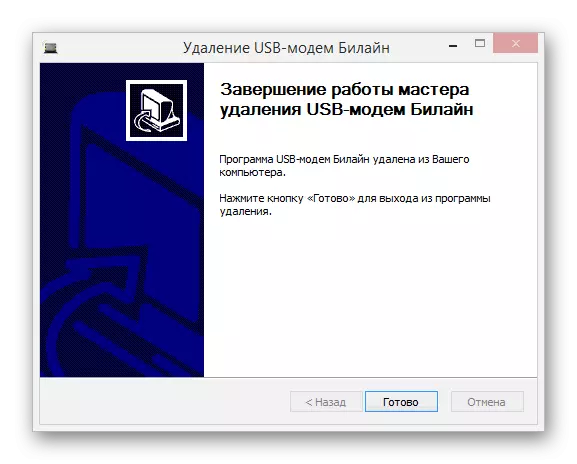
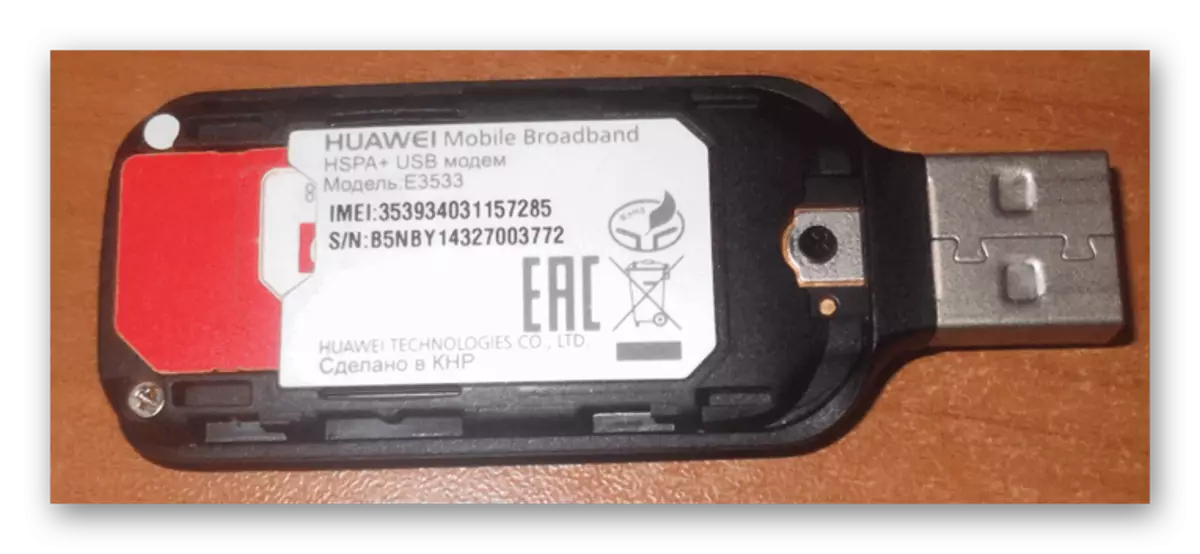
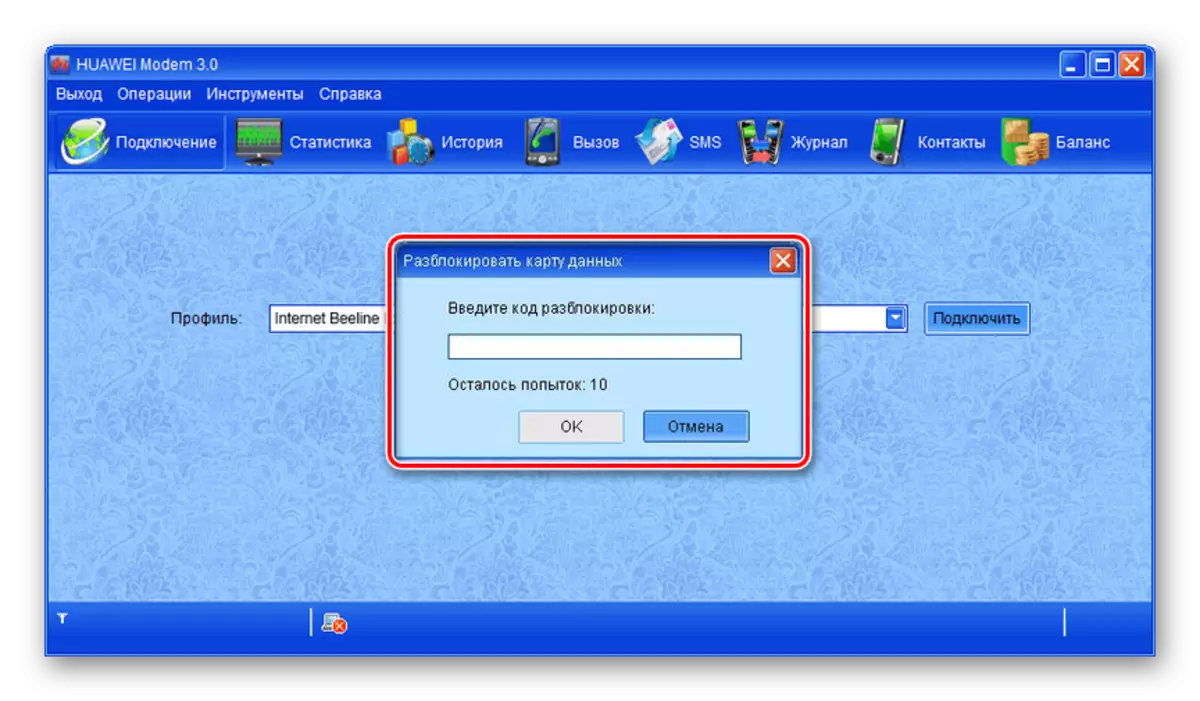

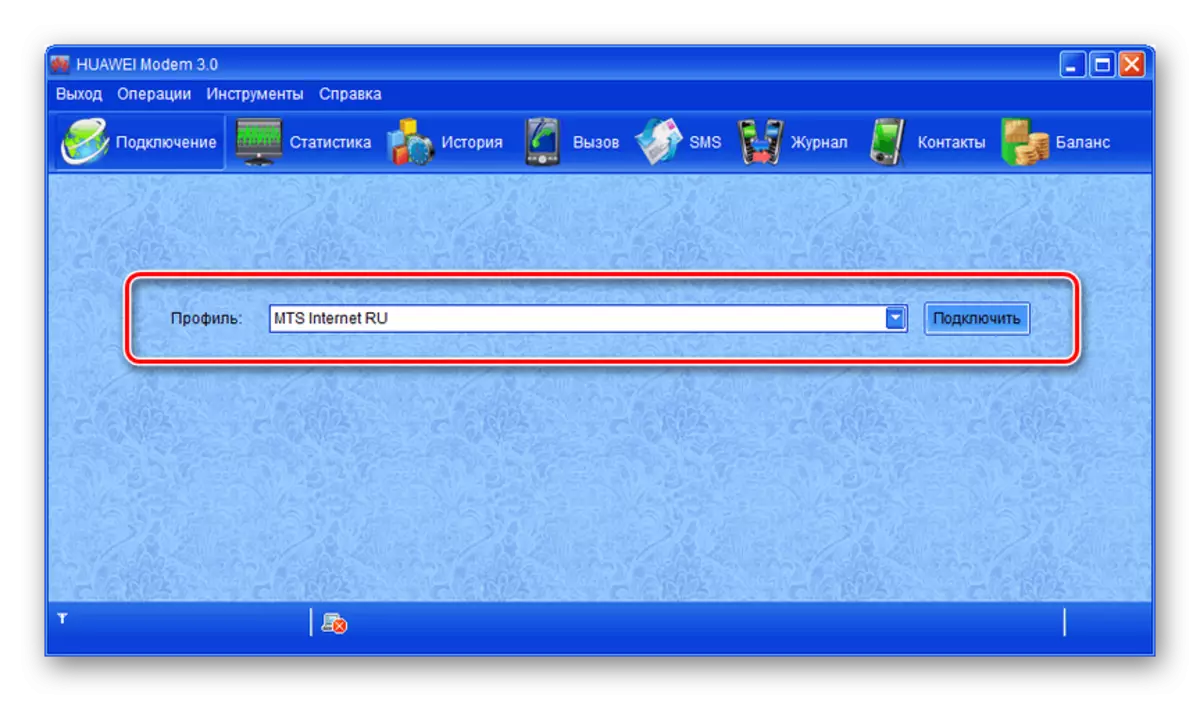
Tämän menetelmän menettely ei liity laitteen päivitykseen. Lisäksi lukitus ei vaikuta kykyyn asentaa päivitykset virallisilta Beeline lähteiltä.
Vaihtoehto 2: ZTE-modeemit
Tavallisten USB-modeemien lisäksi Huawei, Beeline Company tuottivat myös olennaisesti erilaisia ZTE-laitteita, jotka tapahtuvat erityisellä web-käyttöliittymällä. Tärkein ero tässä on tarve käyttää lisäkomponentteja lukituksen avaamiseen.
Sivu valinnaisilla tiedostoilla
Vaihe 1: Valmistelu
- Ennen USB-modeemin liittämistä tietokoneeseen, lataa ja asenna erityinen ztedrvetUp-ohjain. Se voidaan ladata edellä esitetyn linkin sivulla.
- Lataa nyt DC Unlocker -ohjelma viralliselta sivustolta ja suorita se.
Siirry lataamaan DC Unlocker
- Valitse Valitse valmistajan pudotusvalikosta ZTE-modeemi-vaihtoehto.
- Myös mahdollisuuksien mukaan määritä sopiva vaihtoehto "Valitse malli" -lohkosta ja paina painiketta suurennuslasin kuvalla.
- Saatuaan diagnostisia tietoja, kiinnitä huomiota satamaan, sen arvo on rajoitettava "COM9": ksi. Voit vaihtaa porttia DC Unlockerin kautta vastaavissa viivoissa.
- Kuten kuljettajan kanssa, sinun on ladattava tiedosto "DIAFF1F40_F0AA" ja pura se järjestelmän levyn juurihakemistoon.
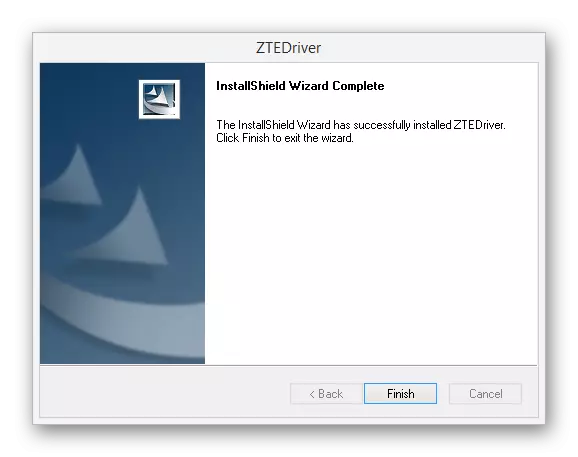
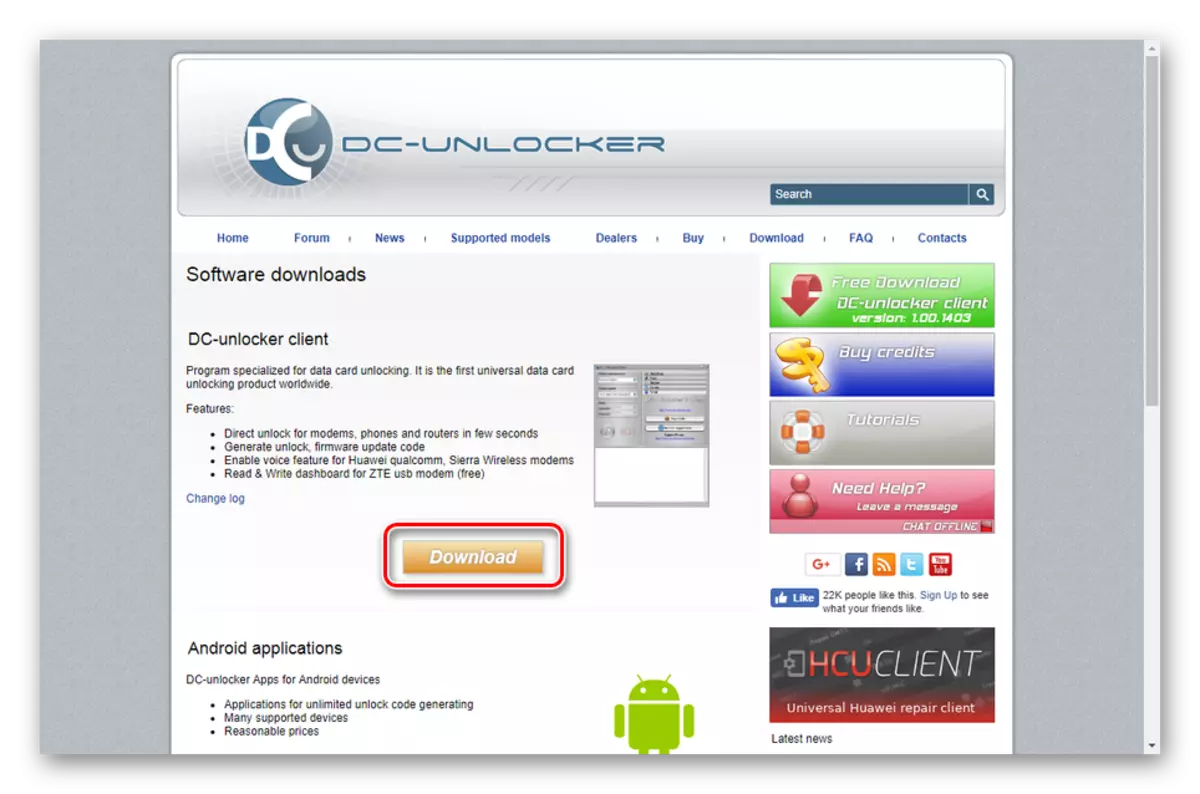
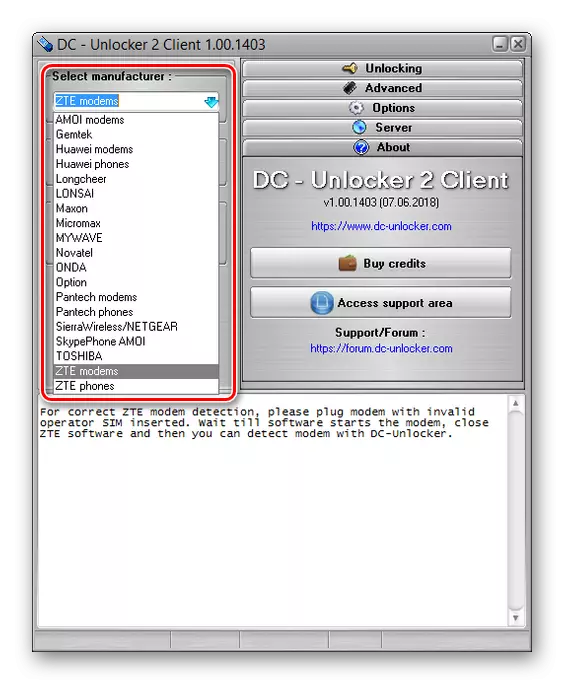
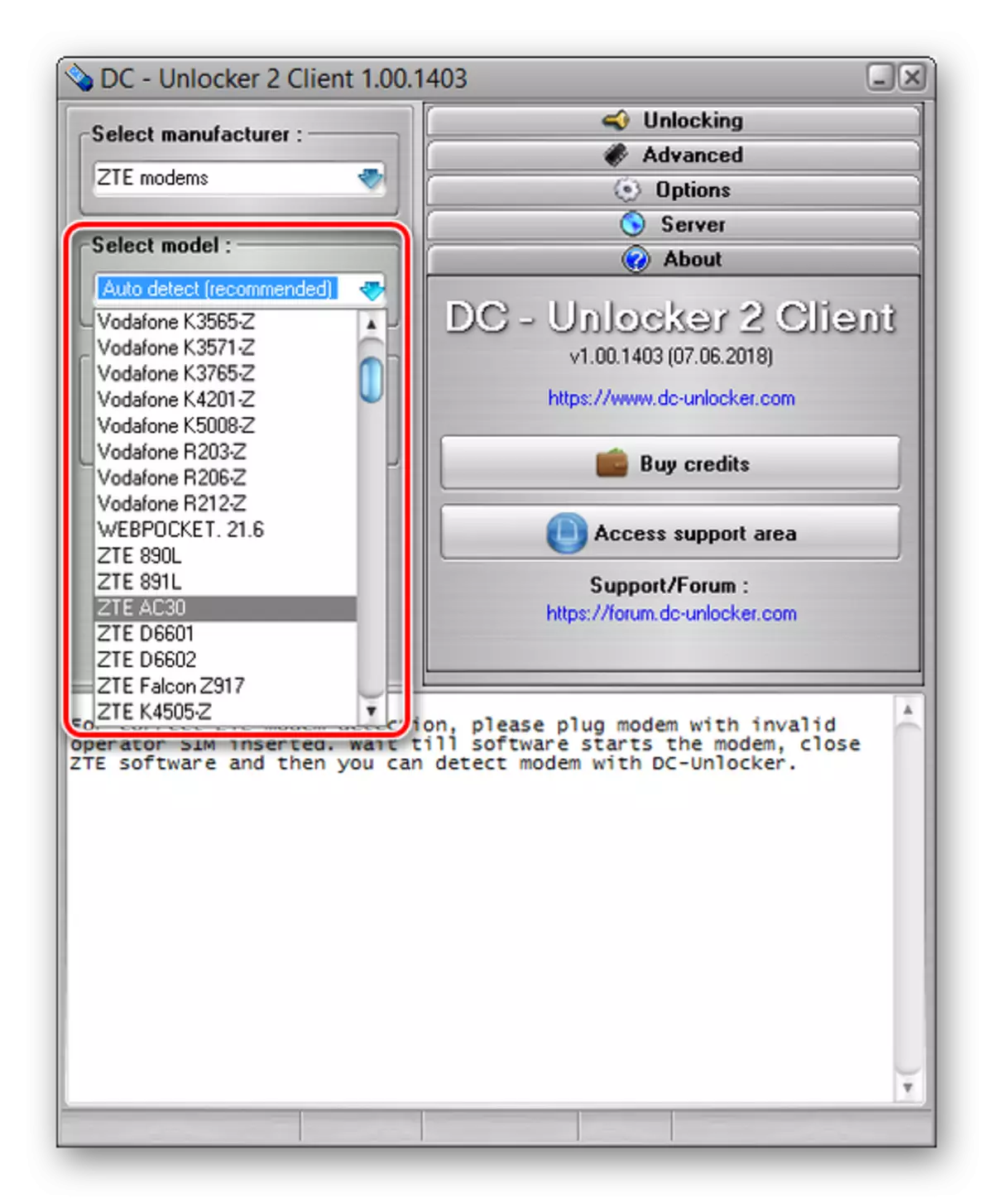
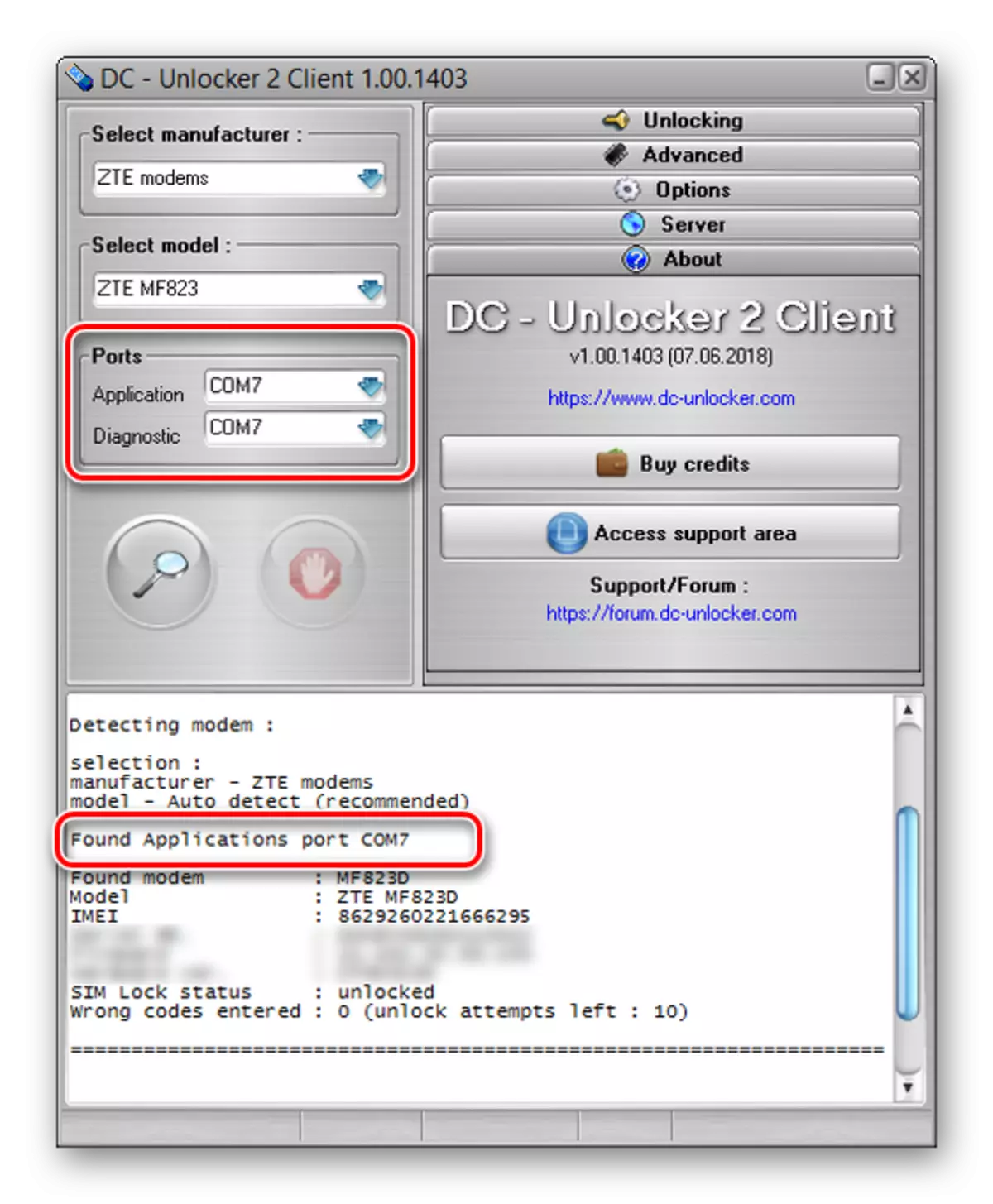
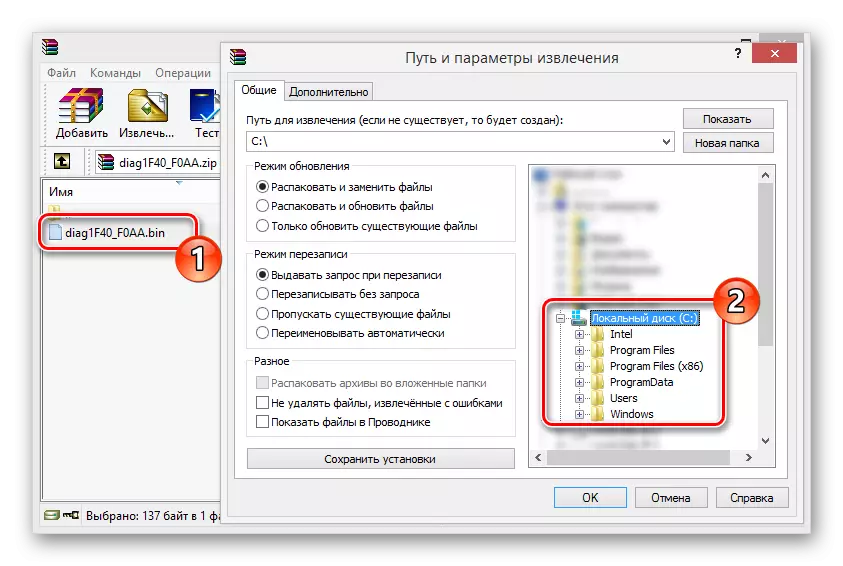
Vaihe 2: Unlocking
- Järjestelmänvalvojan puolesta Suorita "komentorivi" ja anna seuraava koodi, jota seuraa painamalla "Enter".
CD /
- Seuraavaksi sinun on kopioitava tiedosto erityisellä komennolla.
COPY / B DIAG1F40_F0AA.BIN COM7
- Nyt viesti tulee näkyviin onnistuneisiin kopiointitiedostoihin.
Huomaa: Menettelyä ei aina onnistu onnistuneesti.
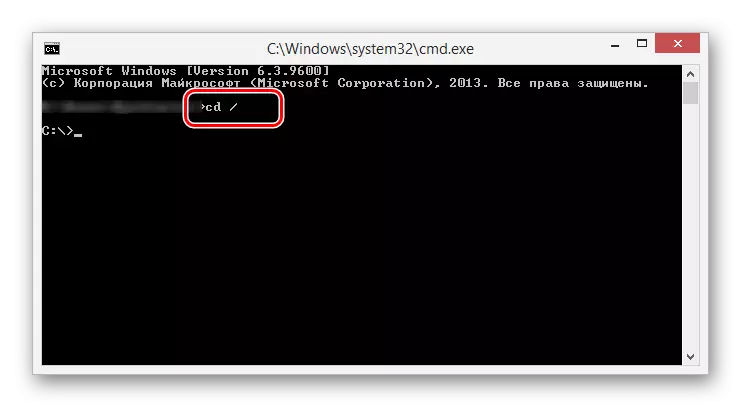
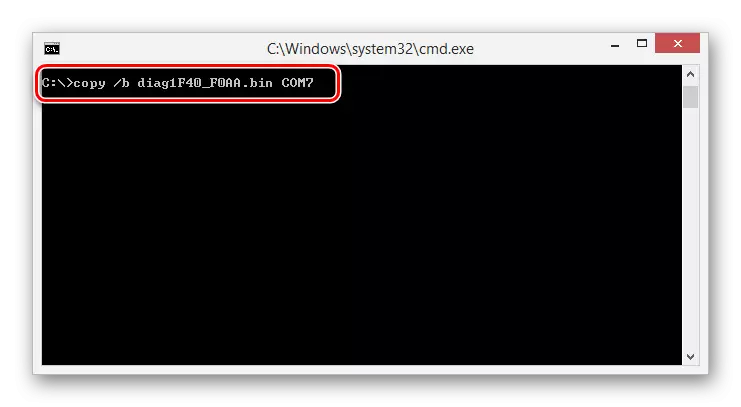
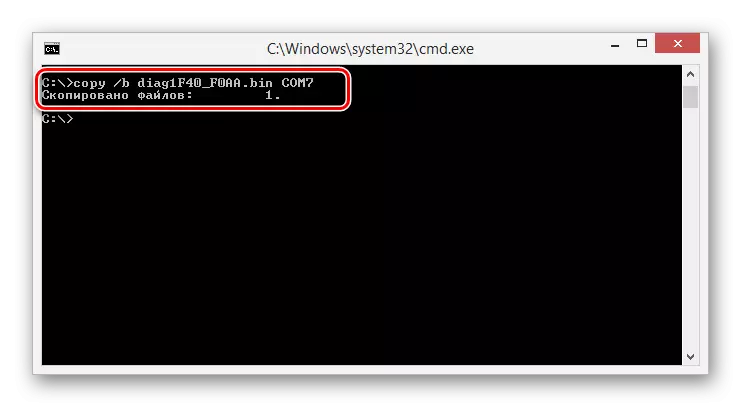
Vaihe 3: Täydentäminen
- Laajenna DC Unlocker -ohjelmaa ja anna konsolin seuraava komento.
Osoitteessa + zcdrun = 8
- Välittömästi sen jälkeen sinun on syötettävä seuraava koodi.
+ Zcdrun = f
- Tämän toimenpiteen suorittamisen jälkeen irrota ja liitä modeemi uudelleen. Seuraavaksi voit käyttää SIM-korttia.
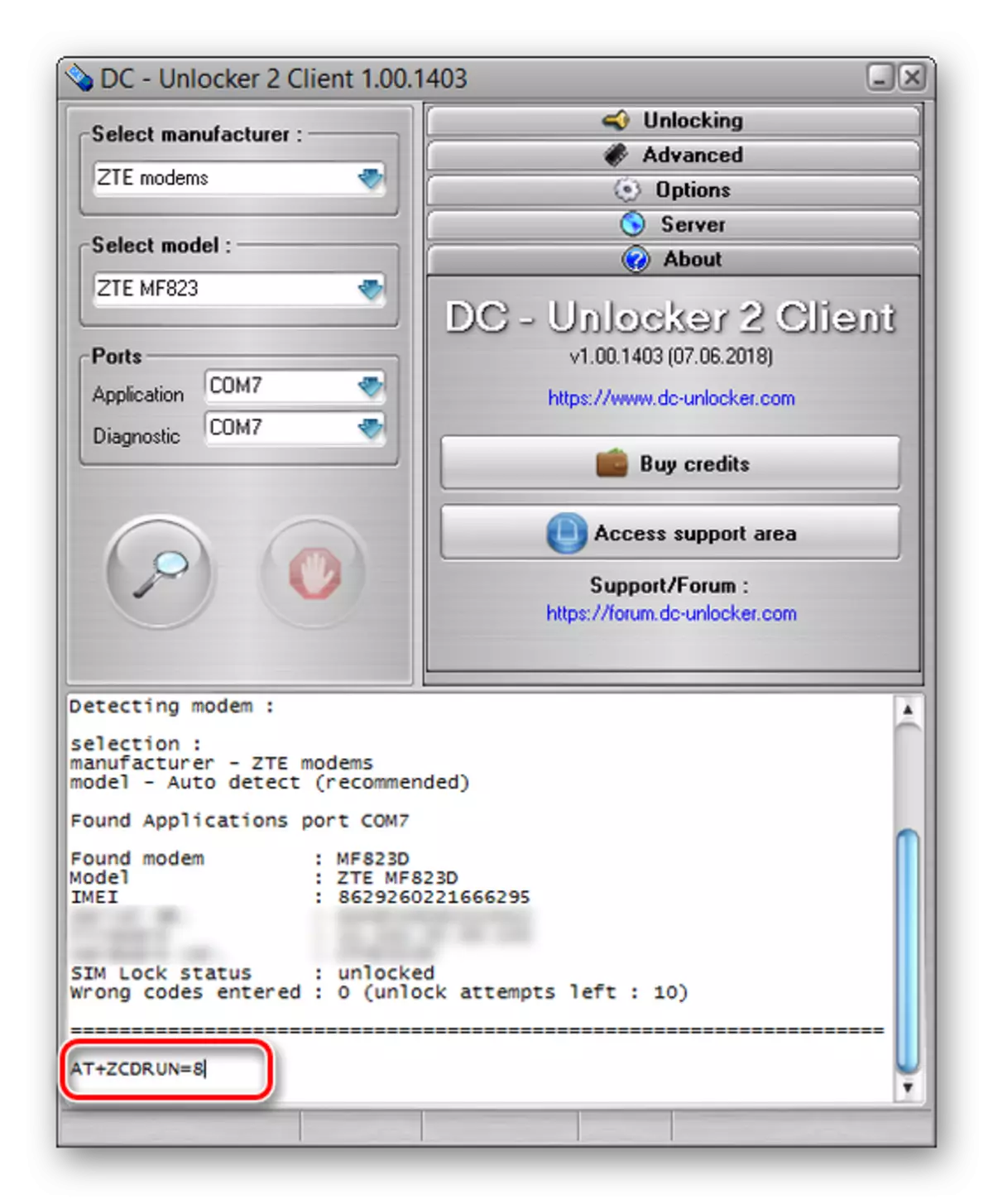
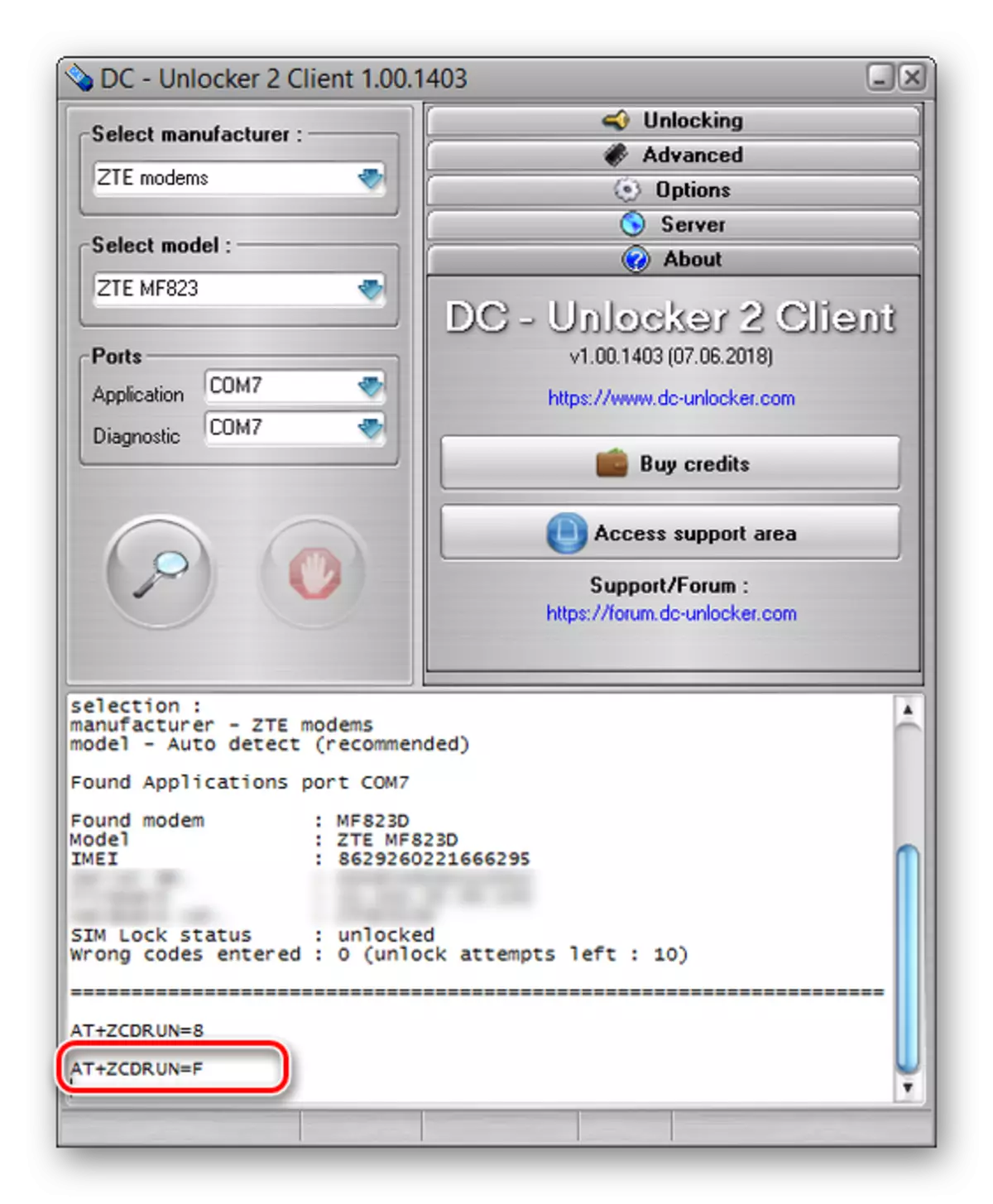
Ensimmäisenä vaihtoehtona edellä kuvatulla tavalla tämä ei myöskään ole täydellinen ja sinulla voi olla erilaisia monimutkaisuutta. Tämän vuoksi sinun ei pitäisi jatkaa avaamista, päästä rajoituksiin kolmessa ja vähemmän yrityksissä niin, että laite ei onnistu.
Johtopäätös
Toivomme, että kun olet lukenut ohjeita, olet onnistunut vilkkumaan USB-modeemin Beeline minkä tahansa operaattorin SIM-kortin alle. Jos jokin ei toimi, voit aina ottaa yhteyttä asiantuntijoihin tällä alalla tai pyytää selventämään kysymyksiä meille kommenteissa.
